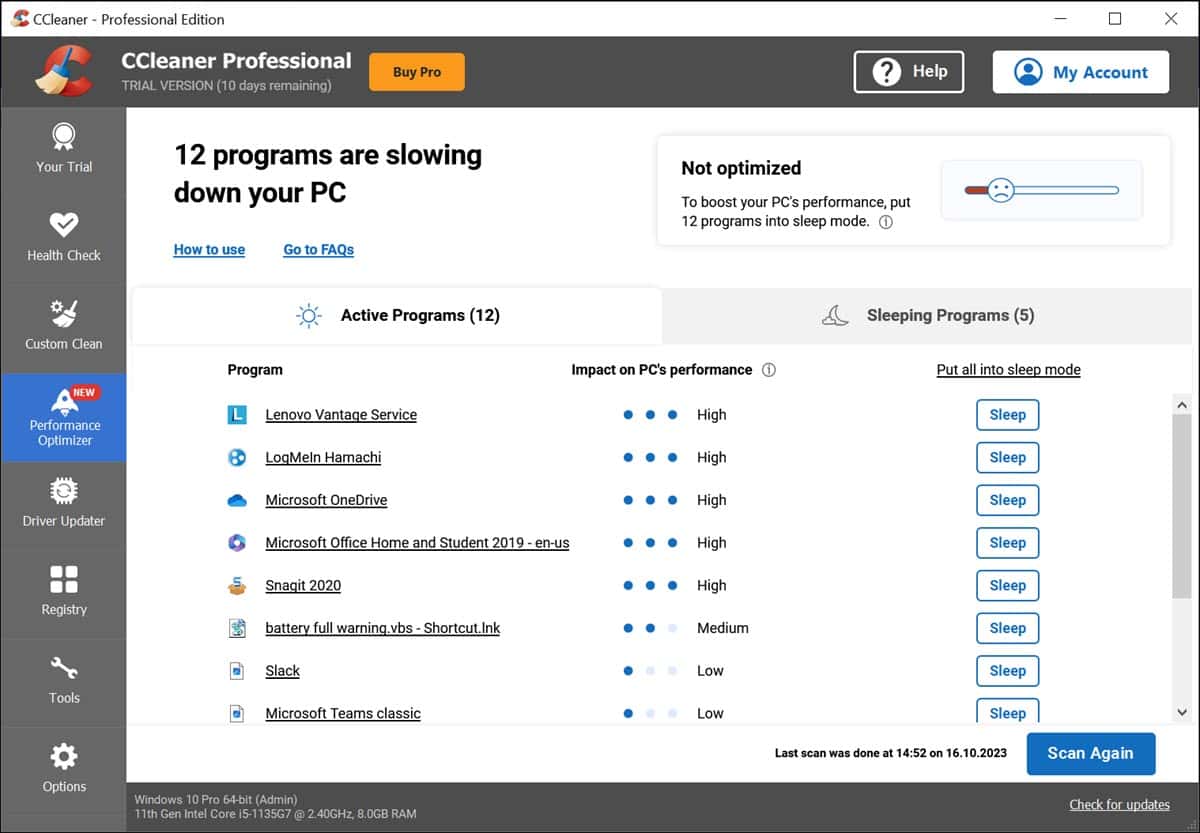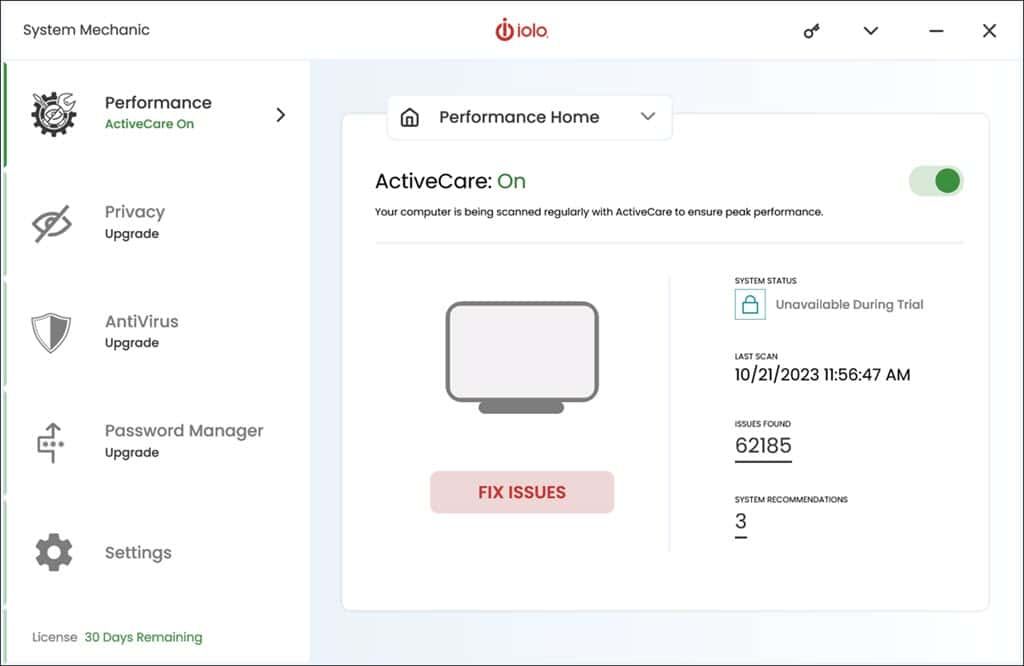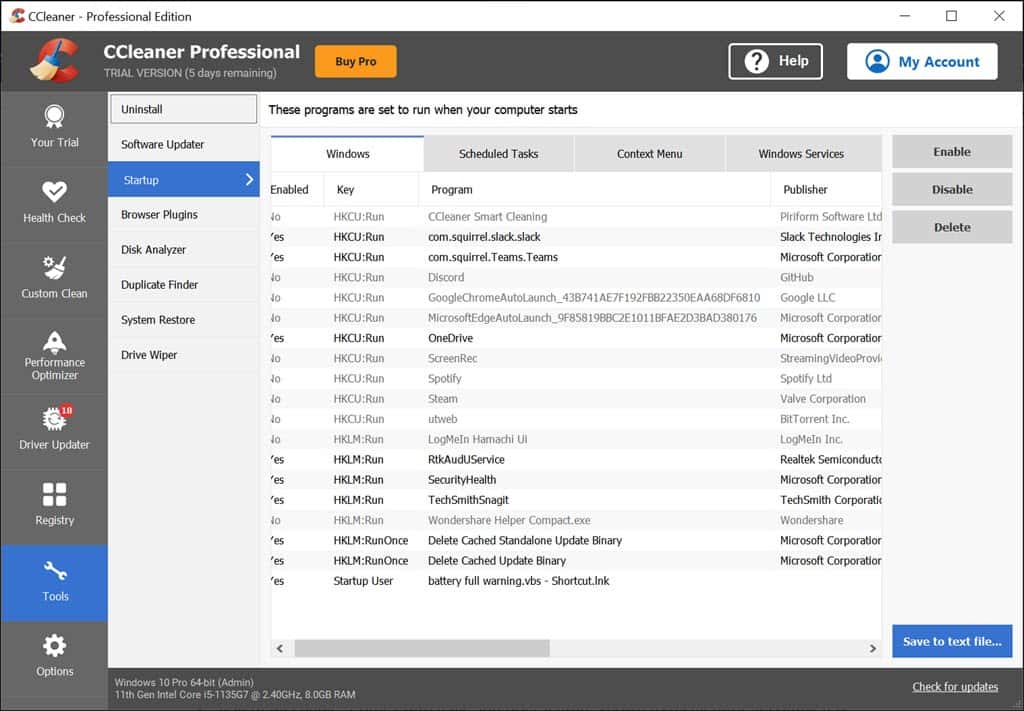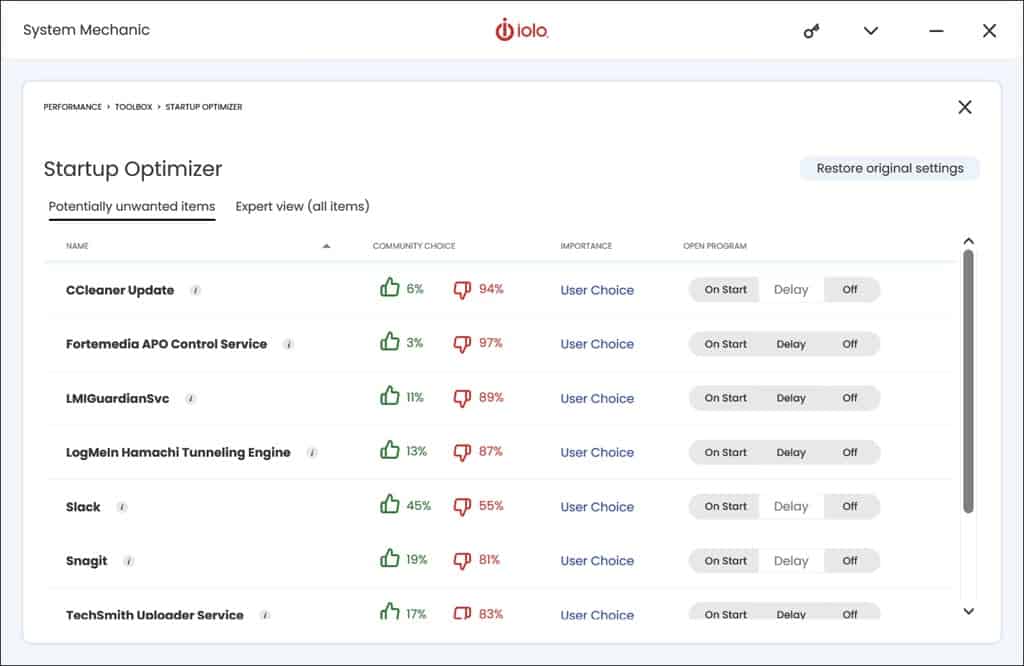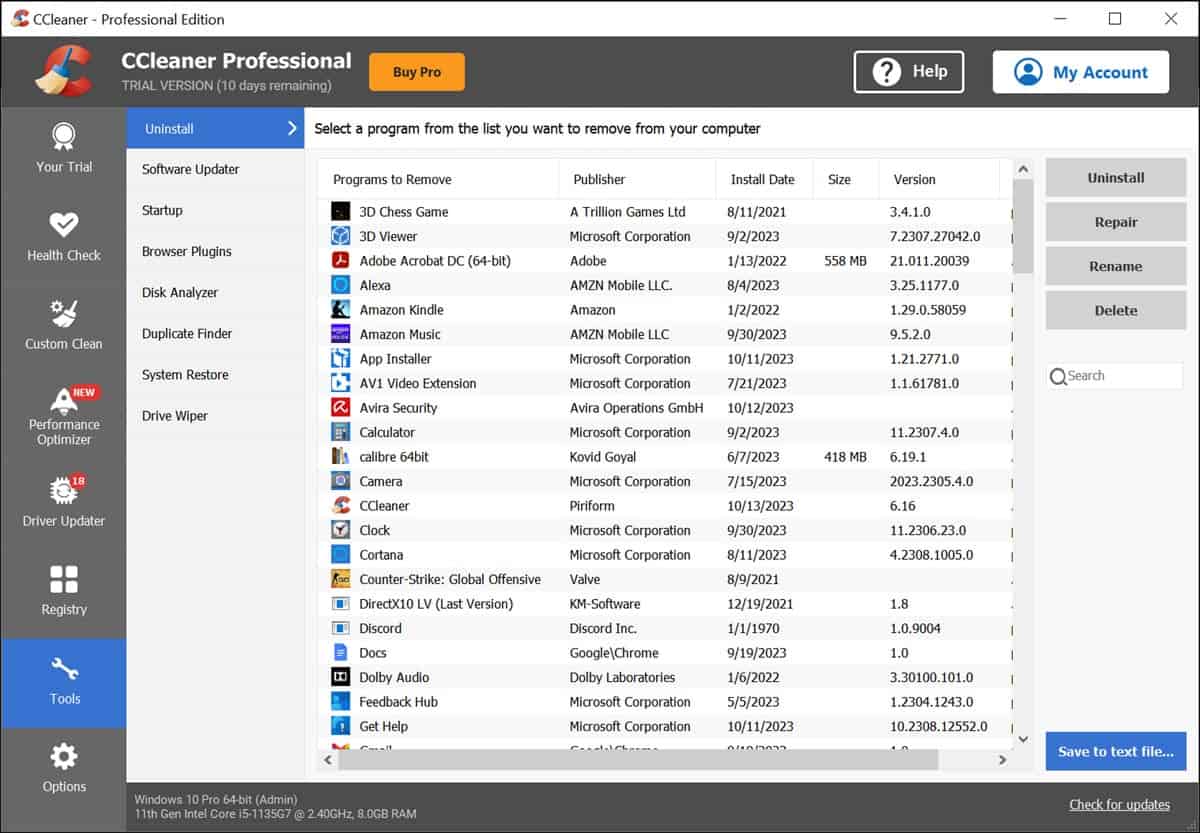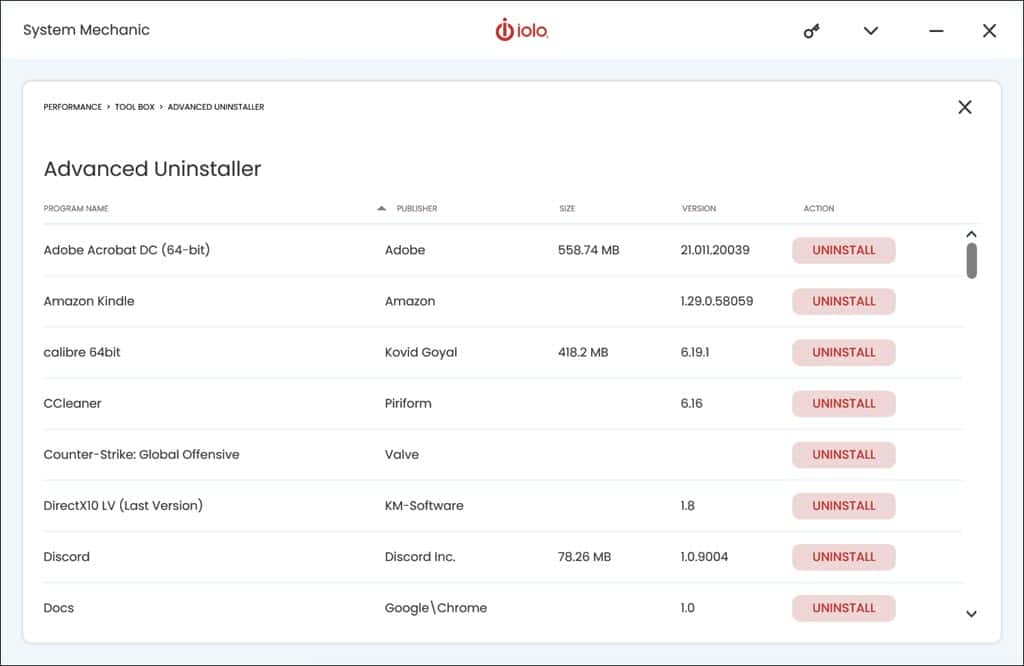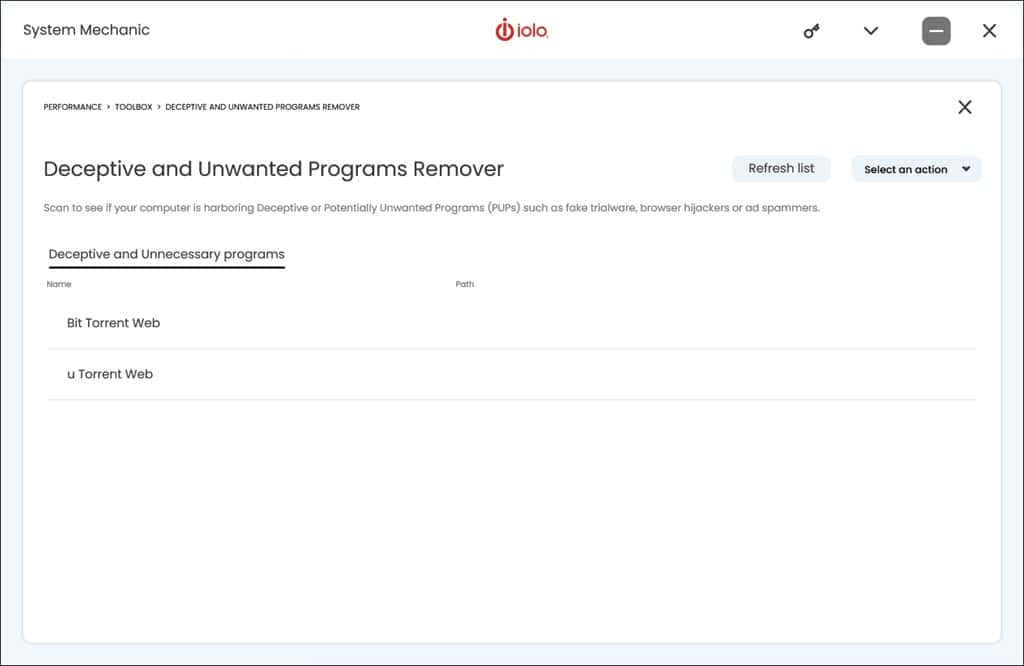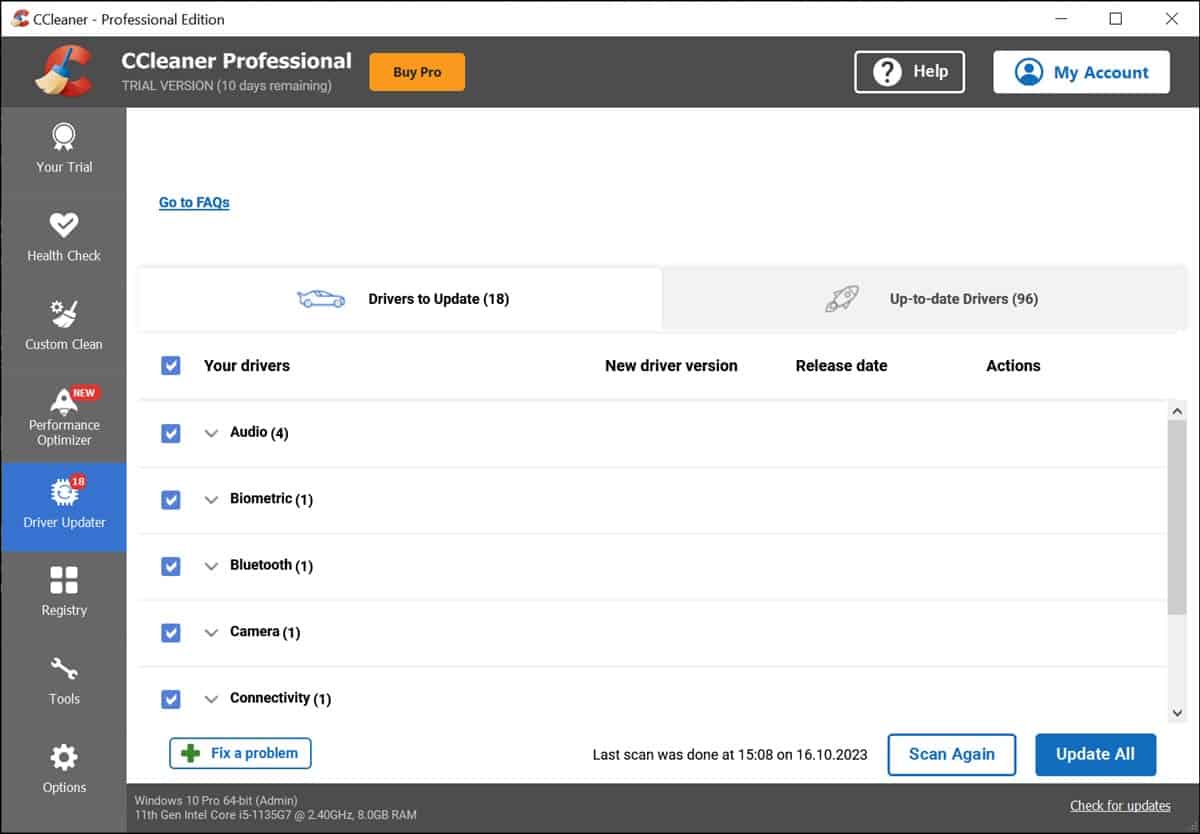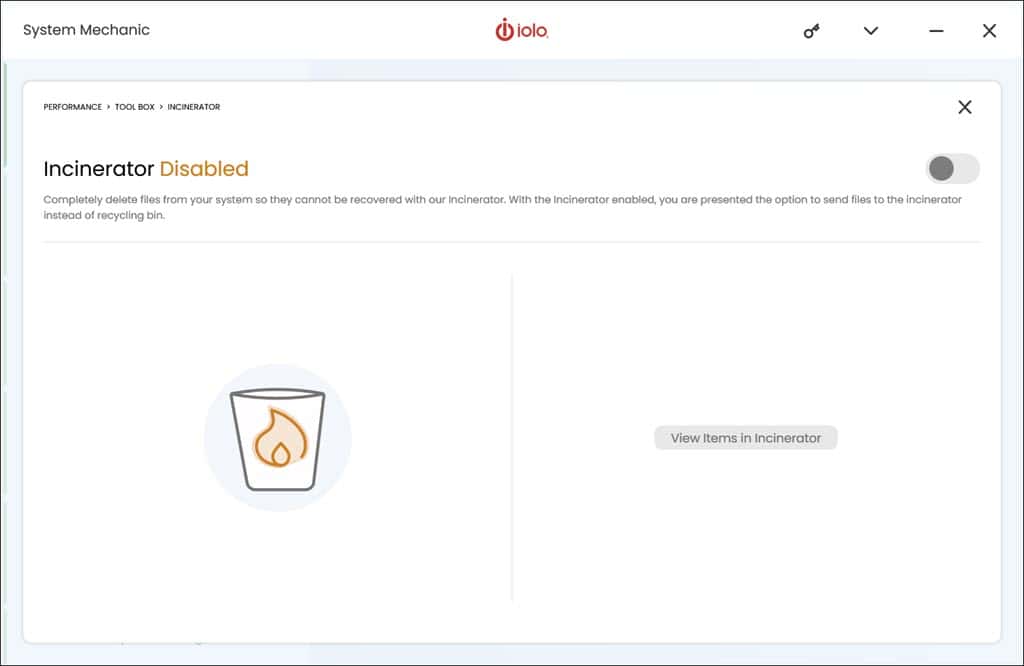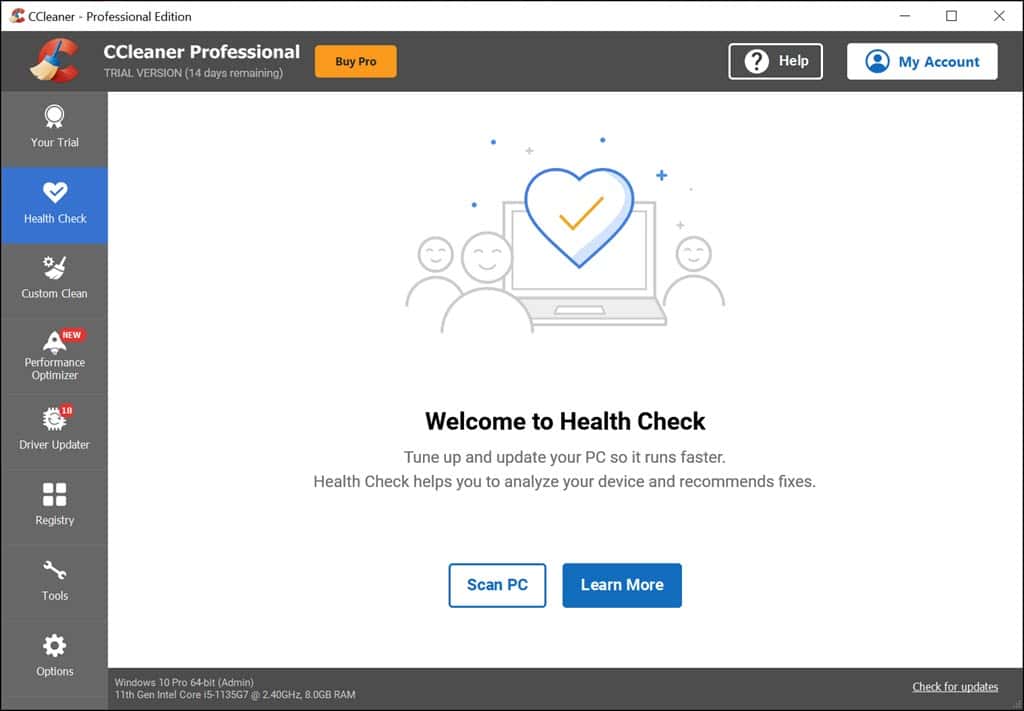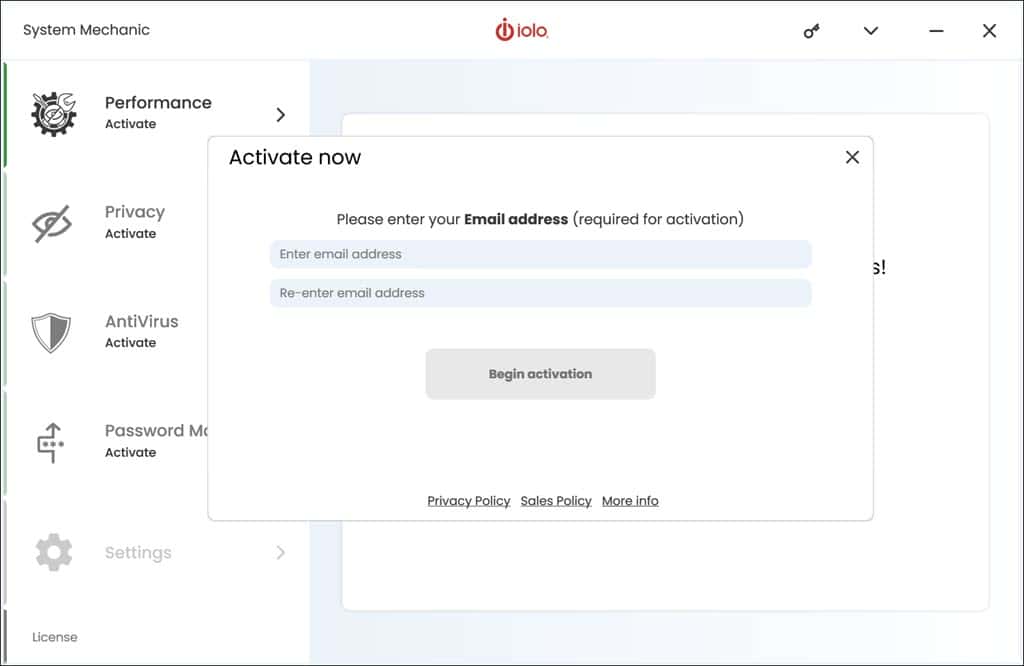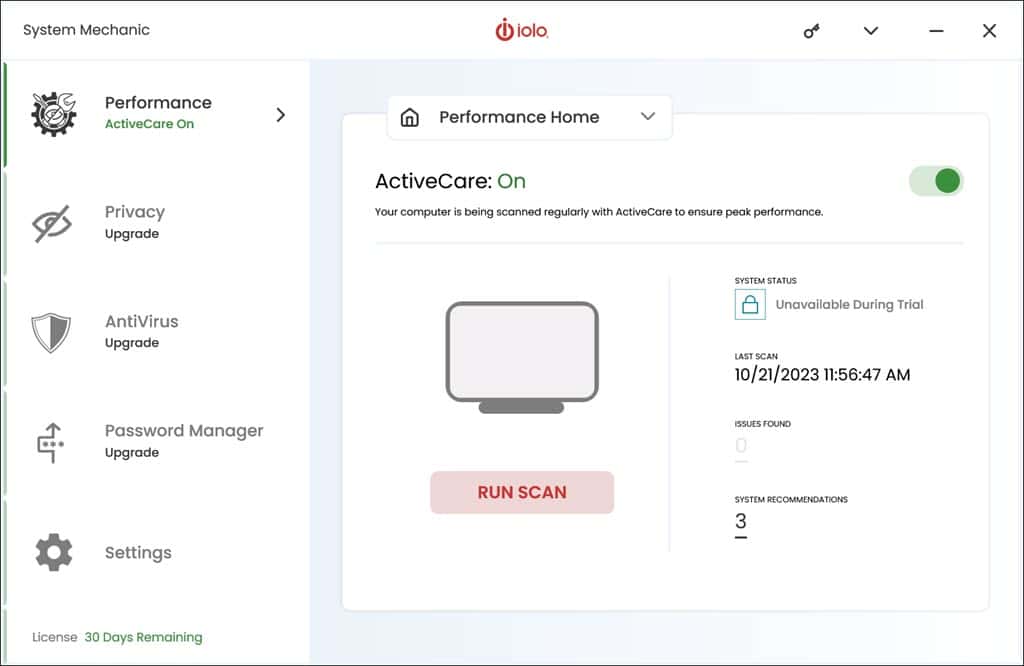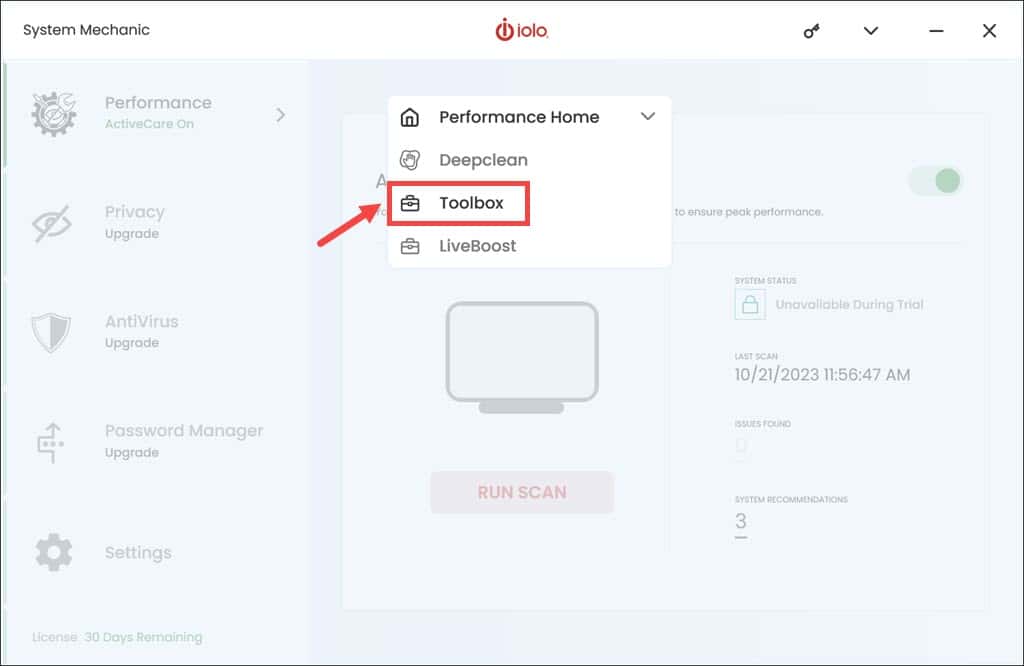CCleaner とシステム メカニック: どちらが優れていますか?
6分。 読んだ
上で公開
MSPoweruser の編集チームの維持にどのように貢献できるかについては、開示ページをお読みください。 続きを読む
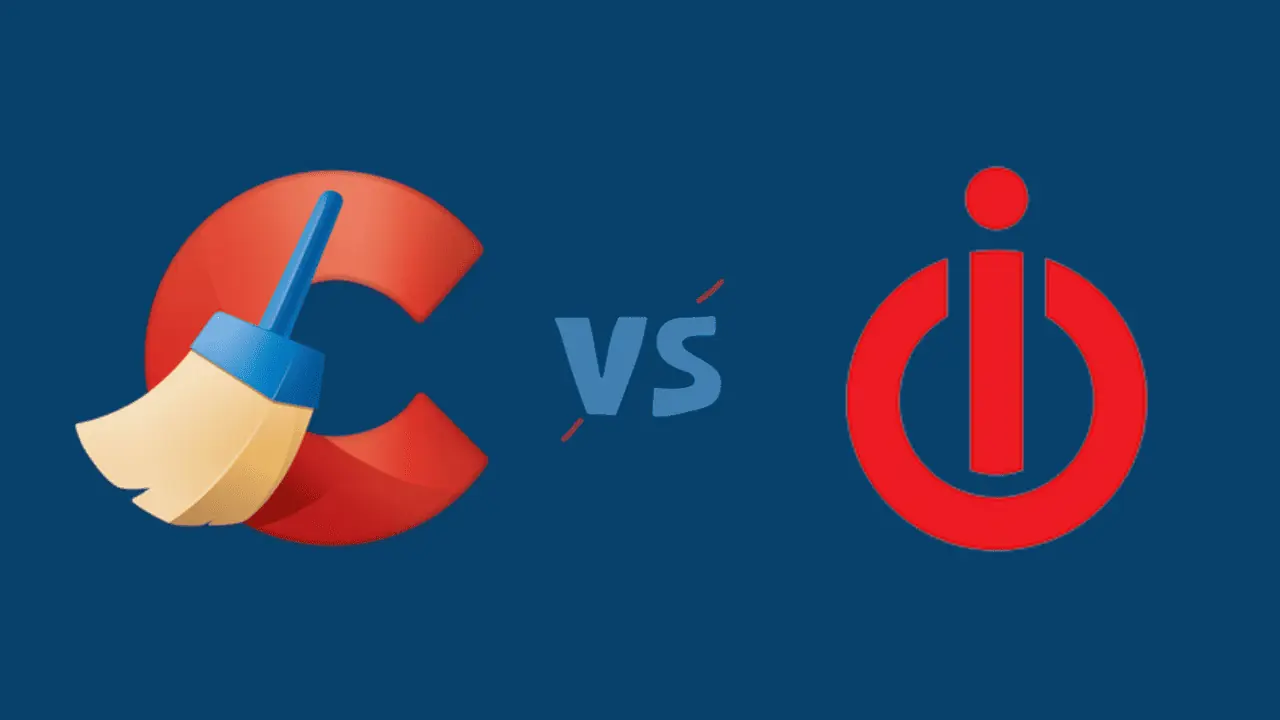
CCleaner と System Mechanic の詳細な比較をお探しですか? これらのツールに関する私の経験が役立つかもしれません。
仕事でも娯楽でも PC に大きく依存している私にとって、PC を最高の状態に保つことは非常に重要です。 PC 最適化ツールは、安定性を確保するための優れた方法です。
になると Windows PC クリーナー, CCleaner と iolo System Mechanic は最も人気のある名前の XNUMX つです。 私は両方をしばらく使用しているので、それぞれの特徴と比較について知るために読み続けてください。
テストに使用した機器の仕様
| オペレーティングシステム | Windows 11 Pro Insider Canary チャネル |
| RAM | 8ギガバイトDDR4 |
| プロセッサ | 第 11 世代インテル(R) Core(TM) i5-1135G7 @ 2.40GHz |
| システムタイプ | 64ビットオペレーティングシステム、x64ベースのプロセッサ |
CCleaner とシステムメカニック – 機能
化する強力なツール群
どちらのアプリにも、適切なパフォーマンス最適化ツールが備わっています。 CCleaner は次のことを特定したことに感銘を受けました 起動が遅いアプリケーション 12 個。
そこで私はioloシステムメカニックに相談しました。 驚いたことに、それは驚異的なフラグを立てました 62,185 システムパフォーマンスの問題と 解決済み 62,155 それらの。
しかし、それを本当に際立たせていたのは、 プロセススキャナー バックグラウンドで実行されているリソースを消費するプロセスをスキャンする機能。 これは、システムのパフォーマンスを制御したい人にとって貴重なツールです。
スタートアップオプティマイザ
CCleaner には 高度なスタートアップ オプティマイザー からすべてを制御できるようになります 起動アプリからスケジュールされたタスク、Windows サービス、コンテキスト メニューまで エントリー。 これは、システムで起動されるものを管理するための包括的なツールです。
一方、System Mechanic は、 ユーザーフレンドリーなスタートアップ オプティマイザー。 起動プログラムを有効、無効、または遅延して起動時間を短縮できます。 私が興味深かったのは、「コミュニティチョイス」セクションでは、アプリがシステムの起動に適しているかどうかについての洞察が得られます。
アンインストーラ
ソフトウェアのアンインストールに関しては、どちらのツールも堅牢なソリューションを提供します。 CCleaner には、効率的に実行できるプログラム アンインストーラーが付属しています。 Windows アプリだけでなく通常のソフトウェアも削除しますワンクリックで。 素早くて簡単です。
一方、System Mechanic は、より高度なアンインストーラーを提供します。 印象的なのは、それだけではないということです。 アプリケーションを削除しますが、残留物も除去します アンインストールしたアプリによって残されたもの。 さらに、Windows アップデートをアンインストールすることもできるため、システムのトラブルシューティングをより適切に制御できます。
PUPスキャナー
PUP (不審なプログラム) がシステムに侵入し、パフォーマンスを低下させる可能性があります。 残念ながら、CCleaner には専用の PUP スキャナーとリムーバーがありません。
一方、System Mechanic には、 欺瞞的なプログラムの削除。 これは、システムを厄介な PUP から守るための貴重なツールです。 不要なプログラムが2つ見つかりました。
ドライバーアップデーター
CCleaner は次の分野で素晴らしいパフォーマンスを発揮しました。 ドライバー 部門、識別 18 個の古いドライバー 私のシステムでは。 また、迅速な修正のための便利な「すべて更新」ボタンも提供します。
対照的に、 System Mechanic の基本バージョンにはこの機能がありません。 これはドライバーを最新の状態に保ちたい人にとっては少し欠点になるかもしれません。
ファイルシュレッダー
ファイルのシュレッディングの領域では、システム整備士が主導権を握ります。 その間 CCleaner にはこの機能がありません, システムメカニックには、 焼却炉。 これにより、削除されたファイルは復元不可能になります。これはプライバシーを重視するユーザーにとって非常に重要です。
使いやすさとインターフェース
どちらのツールも使いやすいインターフェイスを提供し、さまざまな技術熟練度のユーザーに対応します。 ただし、いくつかのわずかな違いがあります。
CCleanerは
まずはインストールについてご説明します。 CCleanerのインストールは簡単でした。 ありがたいことに、このツールには不要なソフトウェアがバンドルされていません。
CCleaner インストーラー ファイルをダウンロードして実行し、画面上の指示に従うだけです。 CCleaner には次の機能があることに注意してください。 無料版とプロ (有料) 版で異なるインストーラー ファイル.
CCleaner のユーザーフレンドリーなレイアウトは、シームレスで直感的なエクスペリエンスを提供します。 ホーム画面には、次のようなすべての重要な機能が便利にホストされています。 ヘルスチェック、カスタムクリーン、パフォーマンスオプティマイザー, ドライバーアップデーター.
追加のオプションにアクセスするには、 「」に移動するだけです。ツール" タブ。
システムのメカニック
System Mechanic のインストールも同様に簡単でした。 セットアップ ファイルをダウンロードしたら、数回クリックするだけでソフトウェアをインストールできます。 CCleaner と同様に、System Mechanic にはバンドルされたソフトウェアは含まれていません。
ただし、初めてアプリを起動したときは、 システム メカニックから、電子メールで登録してアプリケーションをアクティベートするように言われました。 プログラムをアクティブにしないと、設定にもアクセスできず、どのセクションにもアクセスできませんでした。 驚くべきことに、このイベントをスキップするという選択肢はありません。
インターフェイスは非常に基本的で簡単です。 ホーム画面には、 パフォーマンス、プライバシー、ウイルス対策、パスワード マネージャー, 設定 セクション。 ただし、それらのほとんどはアップグレードすることによってのみアクセスできます。
すべての主要な PC チューニング機能は、の下にある ツールボックス 「パフォーマンス」タブのセクション。
価格(英語)
CCleanerの価格
CCleaner が提供するのは、 無料版 通常のユーザーにとっては十分な基本的な最適化機能が備わっています。 高度なツールをお探しの場合は、年間サブスクリプション料金でプロフェッショナル バージョンをご利用いただけます。 もあります 15日無料トライアル にアクセスできるようにしています。
ここに CCleaner の現在の価格構造 プロバージョン:
PCの場合
- CCleaner Professional (単一デバイスの場合): $ 29.95 /年
- CCleaner Professional Plus (3 つのデバイス用): $ 49.95 /年
Mac用:
- CCleaner Professional (ホーム Mac Professional サブスクリプション 1 つ): $ 29.95 /年
iolo システムメカニックの価格
System Mechanic は別の価格モデルに従います。 それは、 無料版 基本的な機能を備えていますが、次の XNUMX つの有料レベルがあります。 システムメカニック、システムメカニックプロ、 および システムメカニックアルティメットディフェンス。 各層はより幅広い機能を提供し、年間サブスクリプションで利用できます。
ここに 現在の価格体系:
- システムメカニック: $ 14.99 /年
- システムメカニックプロ: $ 20.99 /年
- システムメカニック究極の防御: $ 23.99 /年
あるいは、次の方法で試してみることもできます。 30日無料トライアル.
CCleaner と System Mechanic – 直接の比較
明確に並べて比較できるように、両方のツールの主な機能をまとめた表を次に示します。
CCleanerは |
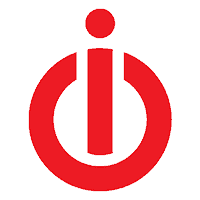 システムのメカニック |
|
| PCヘルスチェック | はい | NO |
| 化する強力なツール群 | はい | はい |
| PUPスキャナー | NO | はい |
| ソフトウェアアップデータ | はい | NO |
| ドライバーアップデーター | はい | NO |
| ネットワークスキャナー |
NO | はい |
| レジストリクリーナー | はい | NO |
| ファイルシュレッダー | NO | はい |
| スタートアップオプティマイザ | はい | はい |
| 重複ファインダー | はい | NO |
| クリーンのスケジュールを設定する | はい | NO |
| ブラウザのクリーニング | はい | NO |
| ドライブワイパー | はい | NO |
| ディスクアナライザー | はい | NO |
| ハイパーブースト | はい | NO |
| アンインストーラ | はい | はい |
| フリートライアル | はい 15日 | はい 30日 |
| 最低価格 | 無料 | 無料 |
あなたも興味があるかもしれません:
評決
CCleaner と System Mechanic の比較を終了します。
ユーザーフレンドリーなインターフェイスを備えた簡単な PC 最適化ツールが必要な場合は、Iolo System Mechanic が最適な選択肢です。 有料バージョンにアップグレードすると、ウイルス対策、パスワード マネージャーなどのさらに多くの機能を利用できます。
一方、CCleaner は幅広い機能を備えた包括的なソリューションであり、システムの強化を徹底的に検討したいユーザーに適しています。 これは、システムのパフォーマンス、セキュリティ、ファイルのプライバシーを優先する人にとって特に価値があります。
したがって、どちらのツールも堅牢なソリューションを提供しており、PC 最適化の目標に合わせて選択する必要があります。 以下のコメント欄で、アプリの使用体験をお気軽に共有してください。